我们在运用word制作文档时,为了美化页面,希望在页面外加一个边框,或图案。那么word如何实现的呢?以下是小编给大家整理的在Word中为整个文档插入边框的方法,希望能帮到你!在Word中为整个文档插入边框的具体方法步骤1、打开要添加页面边框的文档;2、点击菜单中的“格式”,执......
word转换为PDF后图片变模糊不清晰怎么办?
word教程
2021-09-16 09:07:58
试了几种办法不太理想,直接"另存为Adobe PDF"也不太理想,大小明显缩减,图片也不清晰。
找到一种有效的,记录总结一下。
1. 打开要转换word,点击"文件"->“打印”->“打印机"下拉选择Adobe PDF,点击下面"打印机属性”,打开后如下图:( 默认设置为标准,可以下拉选择高质量打印,能够提高一些转换质量。但仍然不
满足转换后的PDF图片清晰度,则可接着进行下一步设置。)
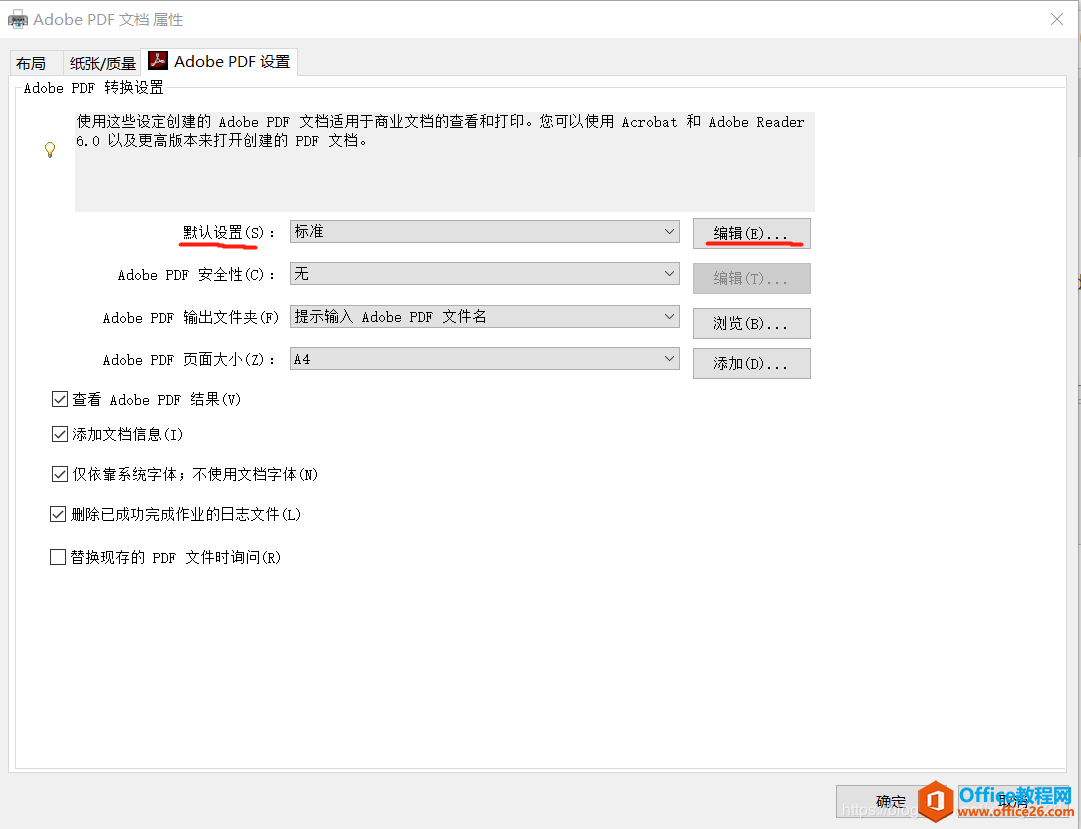
2.继续点击上图右边"编辑",打开如下图所示:( 点击红圈"1",对红圈“2”处的缩减图像采样、压缩选项下拉设置为关,其他选项以及像素选择可以根据自己需要设置 )
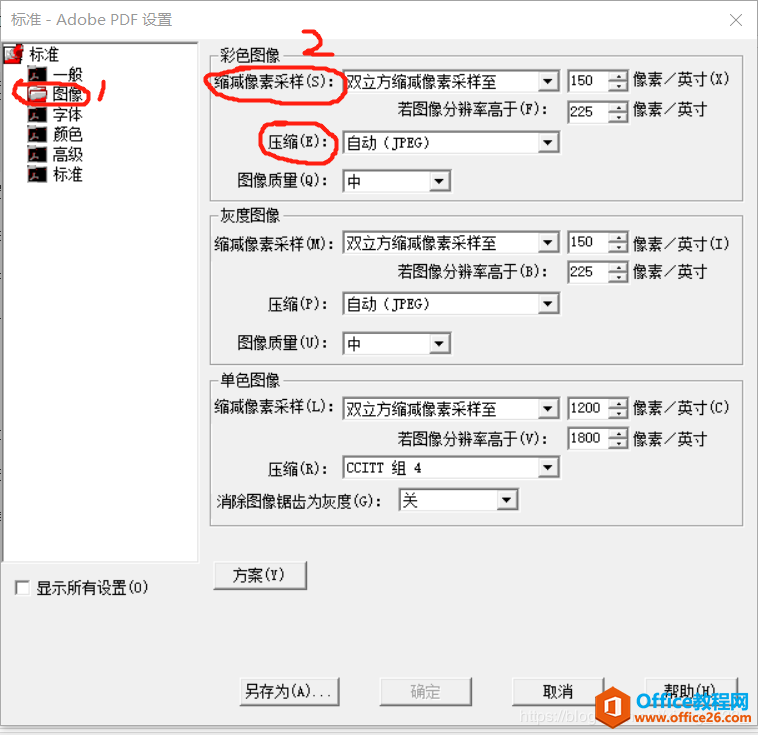
设置完成如下图所示:(对其他的"灰度图像"、“单色图像"选项也可以选择进行设置)
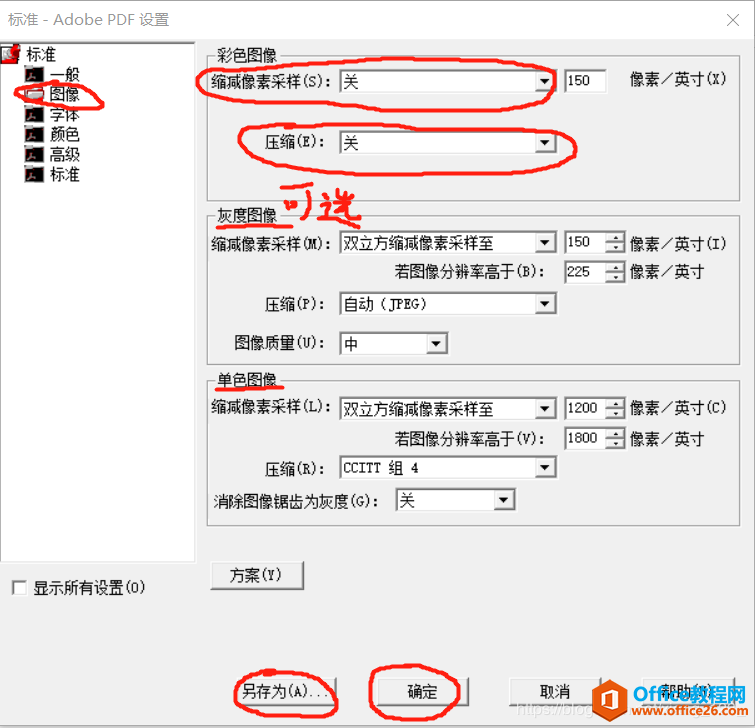
3.关键一步:设置完成后,点击"确定"或者"另存为"按钮,会弹出对话框如下图1所示,其目的是将刚才自己定义的格式设置保存下来。这里需要选择保存的路径不是自己的随便选择的,如,自己桌面路径就不行。必须保存设置在"Adobe setting"文件下,此路径一般默认在C:\Users\自己电脑用户名\AppData\Roaming\Adobe\Adobe PDF\Settings中。如果在自己用户名下找不到"AppData”,则在自己用户名路径下,点击"查看"->“勾选隐藏文件”,将AppData显示出来,如下图2所示。
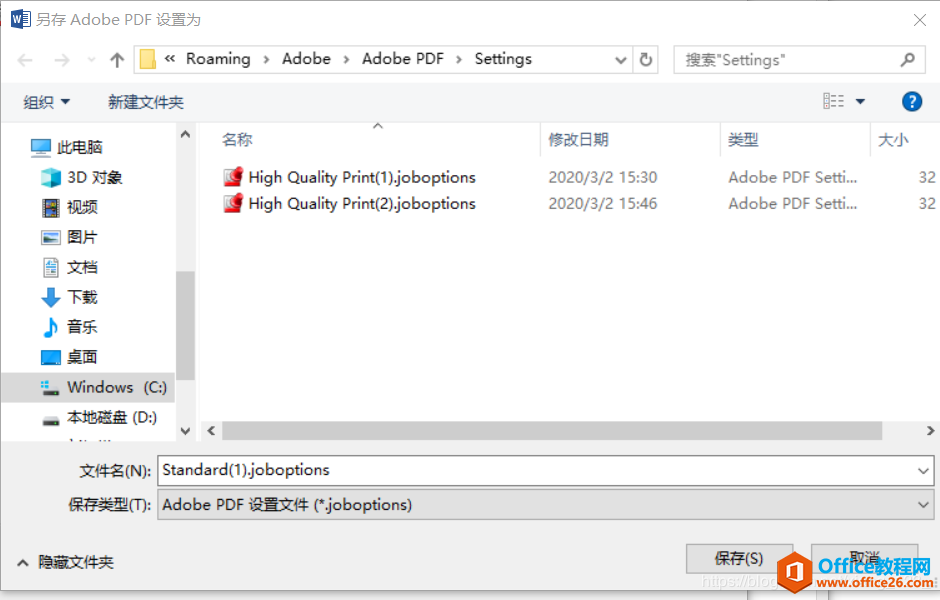

4.保存正确路径后,窗口默认设置自动会选择刚才的设置,如下图所示:
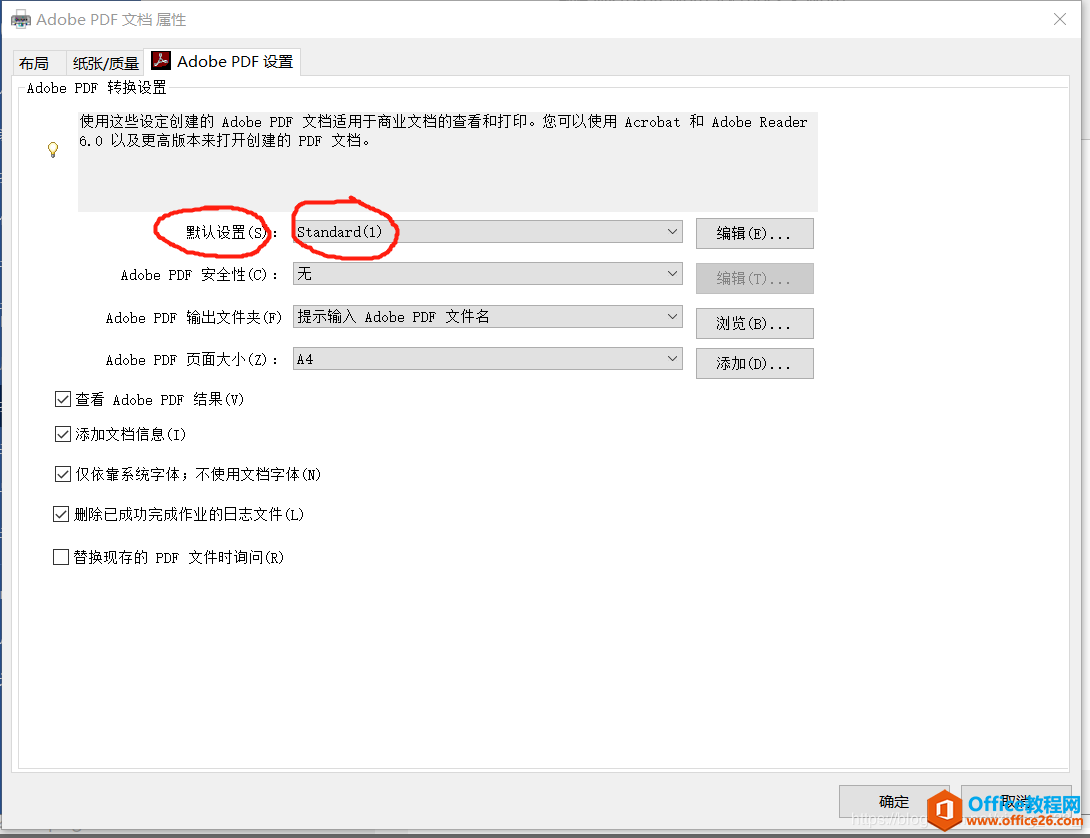
5.点击"确定"后返回,点击"打印"按钮,即可。
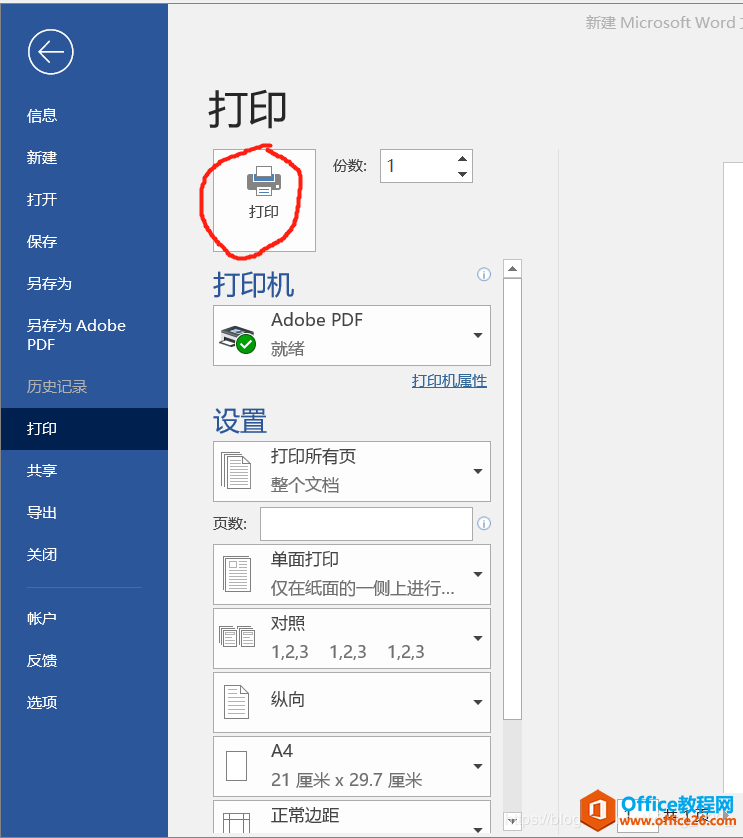
相关文章
